
- Autor Lynn Donovan [email protected].
- Public 2023-12-15 23:45.
- Viimati modifitseeritud 2025-06-01 05:07.
Muutke saidi kaamera ja mikrofoni lubasid
- Avage Chrome.
- Klõpsake paremas ülaosas valikul Rohkem seadeid.
- Klõpsake allosas valikul Täpsemalt.
- Klõpsake jaotises „Privaatsus ja turvalisus” valikul Saidi seaded.
- Klõpsake nuppu Kaamera või Mikrofon . Pöörake Küsi enne juurdepääs sisse või välja.
Samuti küsivad inimesed, kuidas ma saan lubada juurdepääsu oma mikrofonile?
Muutke saidi kaamerat ja mikrofon load Teie peal Android seadmes, avage Chrome'i rakendus. Puudutage aadressiriba paremal pool valikut Rohkem Seaded. Puudutage, et keerata mikrofon või kaamera sisse või välja. Kui näete jaotises Blokeeritud saiti, mida soovite kasutada, puudutage saiti Juurdepääs sinu mikrofonLuba.
Seejärel tekib küsimus, kuidas ma saan Facebookis mikrofoni lubada? Klõpsake heliakna vahekaarti „Salvestamine”. klõpsake nuppu " Mikrofon ", mida soovite saadaolevate loendist kasutada mikrofonid ja seejärel klõpsake nuppu "Määra vaikeseade". Seadete salvestamiseks ja kasutamise alustamiseks klõpsake nuppu „OK”. mikrofon . Logi sisse Facebook.
Lisaks sellele, kuidas lubada Instagramis juurdepääs mikrofonile?
Liikuge jaotisse Privaatsus, seejärel on vasakpoolsel paanil menüüelement nimega Mikrofon . Klõpsake sellel. Nüüd leia Instagram jaotises Valige rakendused, mis saavad teie kasutada mikrofon ja kontrollige seda.
Kuidas oma Android-telefonis mikrofoni sisse lülitada?
Lülitage häälsisendi sisse/välja - Android™
- Navigeerige avakuval: rakenduste ikoon > Seaded, seejärel puudutage valikut „Keel ja sisend” või „Keel ja klaviatuur”.
- Puudutage ekraaniklaviatuuril Google Keyboard/Gboard.
- Puudutage valikut Eelistused.
- Sisse- või väljalülitamiseks puudutage häälsisendi klahvi lülitit.
Soovitan:
Kuidas saada täielikku juurdepääsu teenusele Google Books?

Saate lihtsalt valida oma raamatu GooglePlay poest ja valida õige ostuprotseduuri. Seejärel saate selle lihtsalt alla laadida ja pääsete Google Booksis juurde kogu raamatule. P.S. Veenduge, et ostetav raamat sisaldab selle täisversiooni
Kuidas ma saan FTP-le juurdepääsu?
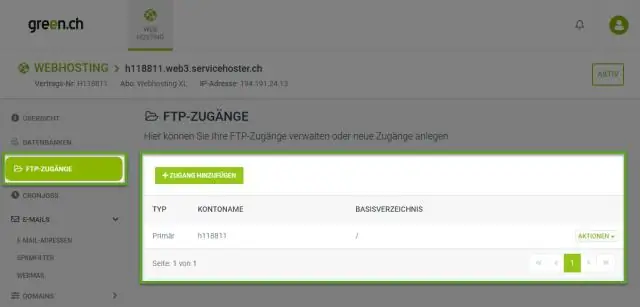
Sisestage FTP saidi aadress aadressiribale vormingus ftp://ftp.domain.com. FTP saidile sisenemiseks ja selle failide ja kataloogide vaatamiseks vajutage sisestusklahvi. File Exploreri kasutamise eeliseks on see, et saate faile FTP-saidile ja sealt tagasi lohistada
Kuidas kasutate juurdepääsu kuhu?

Kasutage konkreetsete tingimuste päringute kogusummade arvutamiseks klauslit Access' Where. Avage töötajate andmebaas. Klõpsake andmebaasi aknas jaotises Objektid nuppu Päringud. Klõpsake kujundusvaates nuppu Loo päring. Valige tabel Töötajate kirjed, seejärel klõpsake nuppu Lisa ja seejärel nuppu Sule. Topeltklõpsake väljaloendis Töötaja ID
Kuidas määrate juurdepääsu kriteeriumid?
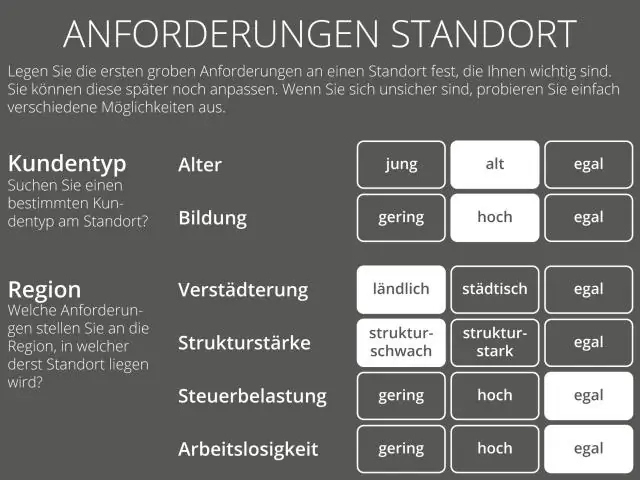
Kriteeriumide rakendamine päringule Avage päring kujundusvaates. Päringu kujundusruudustikus klõpsake selle välja rida Kriteeriumid, kuhu soovite kriteeriumi lisada. Lisage kriteeriumid ja vajutage ENTER. Tulemuste kuvamiseks andmelehevaates klõpsake nuppu Käivita
Kuidas piirata juurdepääsu ec2 eksemplarile?

Kasutajate juurdepääsu piiramiseks EC2 eksemplaride käivitamiseks sildistatud AMI-de abil looge AMI olemasolevast eksemplarist või kasutage olemasolevat AMI-d ja lisage seejärel AMI-le silt. Seejärel looge kohandatud IAM-i reegel sildi tingimusega, mis piirab kasutajate õigusi käivitada ainult neid eksemplare, mis kasutavad märgistatud AMI-d
